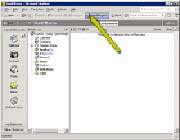![]()
چگونه یک پیغام وارده را بخوانیم
برای مشاهده پیغامهایی که دریافت میکنید از Inbox استفاده میشود. Inbox ، هر پیغام را بصورت یک خط (که عنوان پیغام نامیده میشود) نشان میدهد که یک فیلد From دارد که نشان میدهد چه کسی آن را فرستاده است، یک فیلد Subject برای موضوع، و یک فیلد Date برای زمان دریافت دارد. ستونهای نماد در سمت چپ، اطلاعات مهمی در مورد هر پیغام ارائه میکنند مانند سطح اولویت یا اینکه آیا پیوست فایل دارد یا خیر. برای مشاهده متن پیغام ، از Preview Pane در پایین لیست عنوان پیغامها
استفاده کنید. همچنین میتوانید هر پیغام را در پنجره خودش باز کنید. برای پنهان کردن Preview Pane ، از منوی View ، گزینه Preview Pane را انتخاب کنید. بعد میتوانید برای مشاهده سه خط اول یک پیغام قبل از باز کردن آن ، از Auto Preview استفاده کنید. برای فعال کردن Autopreview ، از منوی View، گزینه Autopreview را انتخاب کنید.
پیغام جدید
برای چک کردن پیغامهای جدید در پوشه Inbox، روی دکمه Send/Receive در نوار ابزار Outlook کلیک کنید. (اگر به اینترنت وصل نباشید، Outlook به اتصال مورد نظر شمارهگیری میکند). پیغامهای جدید بصورت پررنگ در Inbox ظاهر میشوند. یک بوق کوتاه به صدا در میآید و یک آیکون پاکت در نوار وضعیت ویندوز ظاهر میشود تا به شما اطلاع دهد که پیغام جدید دارید.
مشاهده پیغام
برای مشاهده محتویات پیغام در Preview Pane ، روی عنوان آن در لیست کلیک کنید. برای مشاهده پیغام جدید در لیست پیغامها، روی آن کلیک کنید یا کلید جهتی پایین را بفشارید. بعد از اینکه یک پیغام خوانده شد، عنوان آن به متن معمولی تغییر مییابد و آیکون مربوط بصورت یک پاکت باز شده در میآید.
پیغام را باز کنید
اگر این پیغام طولانی است، با دابل کلیک کردن روی عنوان آن، آن را در پنجره خودش باز کنید. پیغام باز میشود تا بتوانید آن را بخوانید. اگر لازم باشد از اسکرول بارها برای اسکرول کردن در پیغام استفاده کنید.
خواندن پیغام بعدی
برای اینکه بدون برگشتن به لیست Inbox ، بقیه پیغامها را بخوانید، روی دکمه Next Items روی نوار ابزار کلیک کنید. برای برگشتن به پیغام قبلی، روی دکمه Previous Items کلیک کنید. و برای بستن پنجره روی × کلیک کنید.
نگهداری پیغام
چه در پنجره Message باشید و چه در Inbox باشید، میتوانید پیغامها را نگهداری کنید. برای چاپ یک پیغام، روی دکمه print و برای حذف آن، روی Delete کلیک کنید.
انتقال پیغام
برای منتقل کردن پیغام به یک پوشه، روی دکمه Move to Folder کلیک کنید و از لیستی که ظاهر میشود یک پوشه انتخاب کنید.
*توجه *
ارسال و دریافت خودکار
میتوانید Outlook را طوری تنظیم کنید که بصورت خودکار و دورهای، پیغامهای جدید را چک کند. برای این کار، از منوی Tools ، گزینه Options و بعد گزینه Mail Setup را انتخاب کنید، روی Send/Receive کلیک کنید، گزینه Schedule an automatic send/receive every XX minutes را انتخاب کنید و روی Ok کلیک کنید.
دریافت عنوان پیغام
یک راه برای اینکه از خودتان در برابر ویروسهای email محافظت کنید این است که فقط عنوان پیغام را دریافت کنید و پیغام افرادی که نمیشناسید را بدون خواندن، حذف کنید. برای این کار از منوی Tools، گزینه Options و بعد گزینه Mail Setup را انتخاب کنید، روی Send/Receive کلیک کنید، یکی از گروهها را انتخاب کنید و روی Edit کلیک کنید. یک Account انتخاب کنید و گزینه Download item deion only را انتخاب کنید.
اضافه کردن اسم فرستنده به لیست Contacts
وقتی که یک پیغام را دریافت میکنید، اسم و آدرس email فرستنده همیشه در خط form از فرم پیغام ظاهر میشود. برای منتقل کردن این اسم و آدرس به لیست Contacts ، روی اسم فرستنده کلیک راست کنید و گزینه Add to Contacts را انتخاب کنید.

بازدیــــد امـــــروز : 528
بازدیــــــــد دیـــــــــروز : 546
بازدیـــــــــد کــــــــــل : 6958244
تعـــــداد یادداشت هـــــــا : 3245
:.: مهــارت آمــوزی :.:
مقالات، تحقیق و پژوهش هـا
ترفند، ایده ها و مطالب کاربردی
اطلاعات عمومی و دانستنی ها
سرگرمی ها و ساخت کاردستـی
:.: آموزش مجازی :.:
جزوه هــای درسی و درسنامـه
نرم افـزارها و محتوای آموزشی
جشنواره ها و پژوه دانش آموزی
پیک دانش آموزی و تکلیف درسی
:.: پاورپــوینت هـا :.:
پاورپوینت درسی دوره دبستان
پاورپوینت های دوره اول متوسطه
پاورپوینت های دوره دوم متوسطه
پاورپوینت و اسلاید های آموزشی
:.: گـروه مخاطبین :.:
معلمان و کادر دفتری مدارس
گروه های درسی و صاحب نظران
والدین دانش آموزان و مشاوران
دانش آموزان مدرسه و فراگیران
:.: نمونه سوالات :.:
آزمون و سوال های دوره ابتدایی
آزمون و سوال دوره اول متوسطه
آزمـون و سوال دوره دوم متوسطه
سوال های متفرقه و آزمون ورودی
:.: بانک طرح درس :.:
طرح درس های ناب دوره ابتدایی
طرح درس های دوره متوسطه اول
طرح درس های دوره متوسطه دوم
طرح درس های عمومی و مشترک
:.: هنرهای معلمی :.:
درس و اقدام پژوهـی ، کارآموزی
برنامه، چک لیست و نمون برگ ها
روش تدریس و سناریوی آموزشی
راهنمای تدریس و گزارش تخصصی
:.: پایــه تحصیلـی :.:
پایه اول ، دوم و سوم ابتدایی
چهارم ، پنجم و ششم ابتدایـی
هفتم ، هشتم و نهم متوسطـه
دهم،یازدهم و دوازدهم متوسطه
پاورپوینت درس دوازدهم سخن آسمانی هدیه سوم دبستان
پاورپوینت درس یازدهم عید مسلمانان هدیه سوم دبستان
پاورپوینت درس دهم ماه مهمانی خدا هدیه سوم دبستان
پاورپوینت درس نهم گفتگو با خدا هدیه سوم دبستان
درس های شانزدهم و هفدهم هدیه های آسمان ششم دبستان به صورت پاورپو
فایل کامل هدیه های آسمان ششم ابتدایی به صورت پاورپوینت
درسنامه و نکات مهم علوم تجربی چهارم دبستان | درس سنگ ها
سوال و جواب علوم تجربی چهارم دبستان | درس سنگ ها
راهنمای تدریس علوم تجربی چهارم دبستان | درس سنگ ها
تحقیق درسی در مورد معجزات حضرت موسی (ع)
طرح درس تناسب ریاضی پنجم
پاورپوینت ریاضی کلاس پنجم درس درصد
تحقیق در مورد عنصر و جدول تناوبی
درس نامه علوم چهارم، درس بدن ما 1
کامل ترین برنامه سالانه بر اساس طرح تدبیر
[همه عناوین(3816)][عناوین آرشیوشده]